日本語に対応できるDVD書き込みソフトご紹介!英語苦手でもお気軽に!

動画をDVDに焼くとは、DVD書き込み作業で、入学式、卒業式、結婚式など記念撮影をDVDに保存する時に行います。もともと簡単な操作で完成できますが、お使いのDVD書き込みソフトは日本語に対応できなければ難しくなります。
このゆえで、日本語に対応できるDVD焼くソフトを利用すれば便利です。インターフェースでの表示と説明も、文字入れのような機能も、どこでも日本語に対応できるDVDライティングソフトを利用すれば、英語が全然わからなくても安心に利用できます。
これからDVD書き込みソフトから、日本語に対応できる優れた製品を厳選してご紹介します。
日本語対応のDVD書き込みソフトおすすめ
TOP1:WinX DVD Author
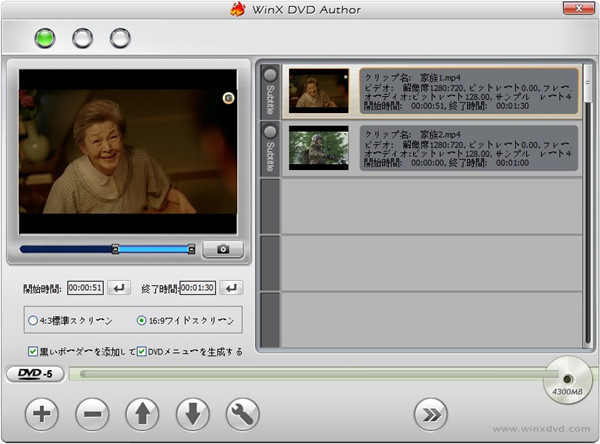
- 基本情報
- 【対応環境】Windows 7/8/8.1/10
- 【価格】完全無料
- 【日本語対応】公式対応
- 【公式サイト】https://www.winxdvd.com/dvd-author/index-ja.htm
対応入力形式
video_tsフォルダ, MKV, AVI, ASF, MP4, MPEG, MOD, MOV, WMV, FLV (YouTube), RM, RMVB, Xivd, DviX, H264, 3GP, OGG, QT, VOBなど
対応出力形式
DVDディスク(DVD±R, DVD±RW, DVD DL+R, DVD±RW DL、DVD9、DVD5), video_tsフォルダ, VOBファイル
このDVD書き込みソフトは日本語のインターフェースで利用できます。それだけでなく、公式サイト、マニュアル、ソフトに内蔵される機能などはすべて日本語に対応しています。言語のかたわら、日本製のDVDにもDVDプレイヤーにもレコーダーにもちゃんと対応しています。
このソフトはDVDオーサリング作業を高速に完成でき、動画の品質のままでDVDに焼くことも簡単に完成できます。タイトルやチャプターなどの作成も、メニューのカスタマイズも、DVD焼くに関する編集は専門知識がいらなくて操作できます。
-
メリット
✔ 完全無料で、広告なしに利用できます。
✔ 簡単な操作を、専門知識が全然わからない初心者でも完成できます。
✔ 高速・高品質作業ができます。
✔ カスタマイズまたは編集できるものは多くて、自由度が高いです。 -
デメリット
✖ DVD5とDVD9だけサポートして、ブルーレイなどは対応できません。
✖ コピーガードの追加など上位機能がありません。商売用DVDの作成に向いていません。 -
このようなお方におすすめ
簡単かつ高速で動画をDVDに焼きたいお方
専門知識がなくて、自宅のパソコンでも利用できるDVD焼くソフトがほしいお方
とりあえず動画をDVDに焼きたいお方
ではこれから、WinX DVD AuthorというDVD書き込みソフトで、日本語に設定する方法と動画をDVDに焼く方法をご紹介します。
まずはWinX DVD Authorをダウンロードして、インストールします。
設定言語を日本語に変更します
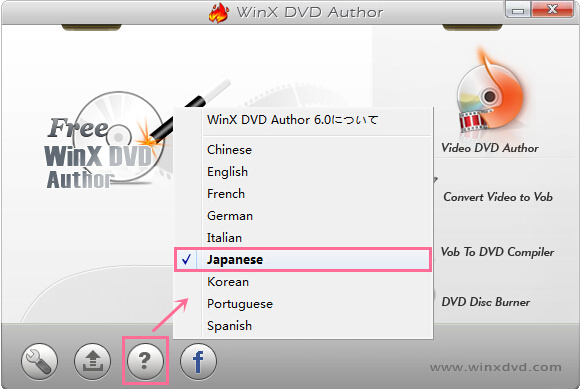
WinX DVD Authorを起動して、ご覧のように見えます。ホーム画面で「?」ボタンをクリックして、「Japanese」をクリックします。
Step1動画を入力します
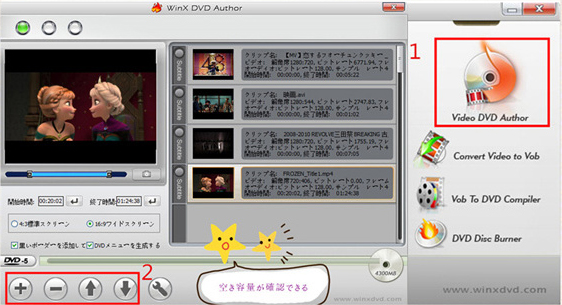
WinX DVD Authorのホーム画面で、右上の「Video DVD Author」をクリックします。
左下の「+」ボタンをクリックして、パソコンからDVDへダビングしたい動画ファイルを選択して「開く」を押します。複数選択・追加はできます。追加された動画とその情報は右にリストされます。
この時に簡単な動画編集や詳しい設定などが可能です。
Step2追加された動画をDVDに焼きます
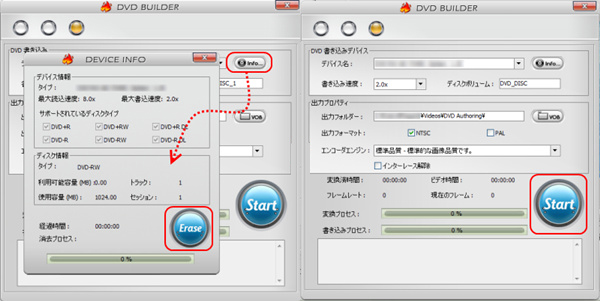
空DVDをパソコンに挿入します。「Start」ボタンをクリックして作業を始めます。
DVDを書き換えたい場合に、「Info」ボタンをクリックして、「Erase」ボタンをクリックして元のデータを削除します。それから、「Start」ボタンをクリックして作業を始めます。
TOP2:DVDStyler
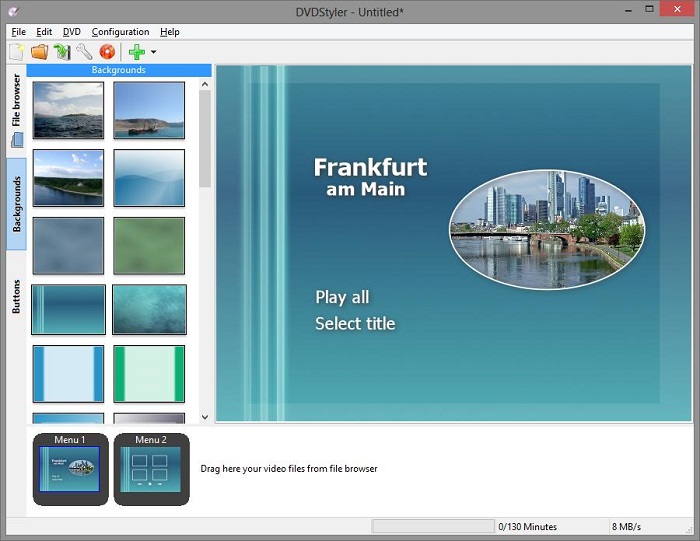
- 基本情報
- 【対応環境】Windows/macOS/Linux
- 【価格】無料
- 【日本語対応】公式対応
- 【公式サイト】https://www.dvdstyler.org/ja/
対応入力形式
AVI, ASF, WMV, FLV, MP4, MPEG, DV, VOB, M2TS, MKV, WebM, OGG, OGM, RM, MOV
対応出力形式
DVD、ISO
WindowsもmacOSもLinuxも、環境を問わずに利用できる無料DVD焼くソフトです。日本語のシステムでうまく動作でき、インターフェースでの表示もちゃんと日本語に対応しています。動画、特に古いフォーマットの動画をDVDに焼くことには役に立ちます。
無料なDVDライティングソフトとして、ロゴも広告も無料制限もありませんメニューとタイトルの作成も複数の音声と字幕の追加も、簡単に使える機能が多く内蔵しています。ですから、このDVD書き込みソフトは日本語でご安心に使えます。
-
メリット
✔ 完全無料に利用できます。
✔ 操作方法は簡単で、迷わずに作業をすすめます。
✔ 低スペック環境も、macOS環境もうまく動作できます。 -
デメリット
✖ 基本的な機能しか提供していません。
✖ 詳しい設定や、カスタマイズなどはできません。自由度が低いです。
✖ 一部の場合に、文字入力に日本語に対応できなくて、仮名がうまく表示されない報告があります。 -
このようなお方におすすめ
低いスペックのパソコンを使っているお方
Mac PCまたはLinux PCを使っているお方
基本的な機能だけで満足なので、軽量化されたDVDライティングソフトがほしいお方
TOP3:ImgBurn
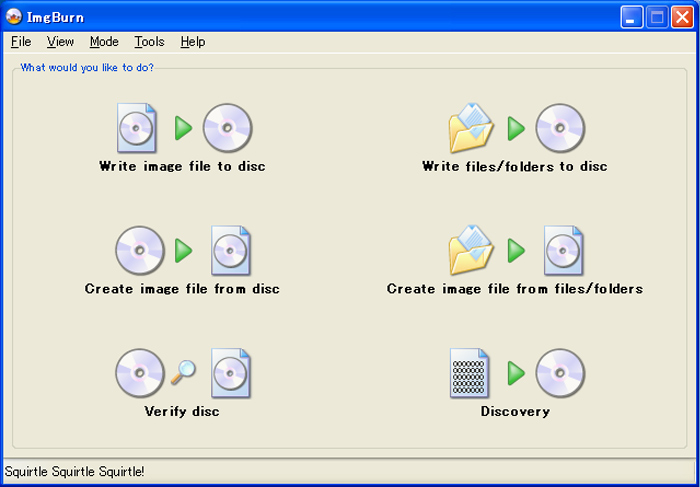
- 基本情報
- 【対応環境】Windows10まで
- 【価格】無料
- 【日本語対応】公式対応
- 【公式サイト】https://www.imgburn.com/
対応入力形式
BIN, CCD, CDI, CUE, DI, DVD, GI, IMG, ISO, MDS, NRG and PDI
対応出力形式
DVD、HD DVD、Blu-ray
定番的なDVD焼くソフトのImgBurnはリリースされて、最新バージョンは日本語に対応できるようになりました。公式的提供されるパッチですが、いつもImgBurnを愛用してきたお方にとっていい話です。
動画をDVDに焼くソフトではなく、イメージファイルをDVDに書き込むソフトで、日本語に対応できたら、読めにくい英語がなくなり、より便利になります。ちなみに、日本語対応のかたわら、最新バージョンはWindows10にも対応できます。
-
メリット
✔ 強力的な機能を提供して、成功率が高いです。
✔ 直感的なインターフェースで便利に操作できます。
✔ DVD書き込み以外に便利な機能がいくつもあります。 -
デメリット
✖ 初心者にとって少々難しい気がします。
✖ 公式サイトは日本語に対応できません。ダウンロード&インストールする時に日本語に対応できません。
✖ インストールするときに広告があります。 -
このようなお方におすすめ
ImgBurnを使った経験があるお方
DVDだけではなく、Blu-rayディスクも作成したいお方
TOP4:Freemake Video Converter
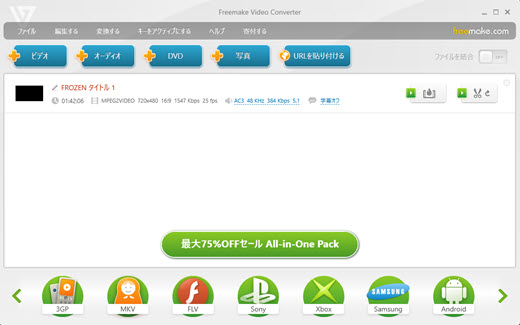
- 基本情報
- 【対応環境】Windows11まで
- 【価格】無料
- 【日本語対応】公式対応
- 【公式サイト】https://www.freemake.com/jp/free_video_converter/
対応入力形式
AVI、MP4、MKV、WMV、MPG、3GP、3G2、SWF、FLV、TOD、AVCHD、MOV、 DV、RM、QT、TS、MTS
対応出力形式
DVD、Blu-ray
動画からDVDディスク、BDディスクなどを作成できるソフトで、ある程度の動画編集機能も提供しています。公式サイトからソフト内部まで、このDVD書き込みソフトは日本語に対応しています。DVDライトニングソフトに必要なメニュー作成やチャプター作成などはもちろん、動画をDVDに焼く前に簡単な編集ができます。
無料ソフトですが、今無料制限が追加されました。DVD焼くことだけ行う時は大丈夫ですが、ほかの機能を利用する時に、支払って登録することが要求されます。
-
メリット
✔ DVD書き込みのかたわら、動画編集といった豊富な機能も利用できます。
✔ 動画をDVDに焼くことだけなら無料に完成できます。
✔ 古い動画形式にも対応できます。 -
デメリット
✖ 実は有料ソフトで、無料制限があります。
✖ 無料にDVDを焼ければソフトのロゴが入ってしまいます。
✖ 機能が多くて、操作中に迷ったりします。 -
このようなお方におすすめ
動画をDVDに書く前に編集したり加工したりしたいお方
動画は3G2やTODなど形式で、ほかのDVD焼くソフトで失敗したお方
TOP5:DVD Memory
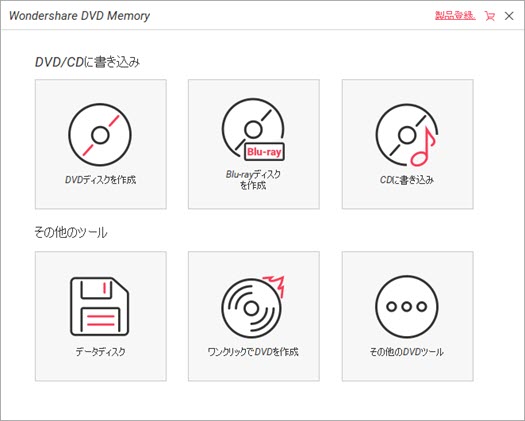
- 基本情報
- 【対応環境】Windows/macOS
- 【価格】無料
- 【日本語対応】公式対応
- 【公式サイト】https://www.freemake.com/jp/free_video_converter/
対応入力形式
AVI、 MP4、 M4V、 MOV、 MKV、 FLV、 WMV、 MPG、 MPEG、 VOB、 RMVB、ICO など
対応出力形式
DVD、CD、Blu-ray
WindowsもmacOSもLinuxも、環境を問わずに利用できる無料DVD焼くソフトです。日本語のシステムでうまく動作でき、インターフェースでの表示もちゃんと日本語に対応しています。動画、特に古いフォーマットの動画をDVDに焼くことには役に立ちます。
このDVDライトニングソフトは実に有料ソフトで、無料制限があります。しかし有料ソフトなりに強力な機能を提供して、簡単で直感的な方法で操作できます。無料DVD書き込みソフトよりの体験が期待できます。
-
メリット
✔ 操作は簡単で、専門知識がなくても使えます。
✔ 対応するファイルは多くて、なんでもDVDに書き込みできます。
✔ 完全に日本語化され、英語がぜんぜん読めないお方でも操作できます。 -
デメリット
✖ 実は有料ソフトで、無料に使えない機能があります。
✖ インターフェースのデザインなので、ほかの機能が見つからない報告があります。 -
このようなお方におすすめ
有料でも構いませんが強力なソフトが使いたいお方
Mac PCを使っているお方
動画とともに写真やほかのファイルもDVDに焼きたいお方
動画をDVDに書く前に編集したり加工したりしたいお方
関連知識:日本語に対応する方式について
DVD書き込みソフトは日本語に対応する方式が二つあります。
- 1公式的に対応して、ソフト内部で言語を日本語に変更します。
- 2開発者から日本語への対応がサポートされませんが、第三者が作ったパッチでインターフェースを日本語で表示させるようになります。
この二つの方式は、いずれでもDVD焼くソフトのインターフェースを日本語に変更できます。動画をDVDに焼く時だけなら英語が読めなくても操作できます。
公式的に日本語に対応できるDVD書き込みソフトは、ダウンロードとインストール、また内蔵される機能はすべて日本語に対応できますから安心に利用できます。
一方、パッチで日本語に対応するソフトは、ソフトのダウンロードとインストールは日本語に対応できません。パッチによって、インターフェースが日本語で表示することだけ実現できるパッチがあります。メニューなどに文字を入れる時に漢字と仮名がうまく認識できない恐れがあります。
- 注意
- 英語苦手のお方は、不審なサイトからダウンロードしたり、DVDライティングソフトとともにおかしいソフトもダウンロードしたりしないように、お気を付けください。。
英語が読めないお方は、DVD書き込みソフトを選択する時に、公式的に日本語に対応するソフトを優先するのをオススメします。しかし、DVD焼くソフトを選択すれば、動作環境と機能は一番考えることです。機能が利用したくて、パッチで日本語に対応するDVDライティングソフトを選択することもあります。



